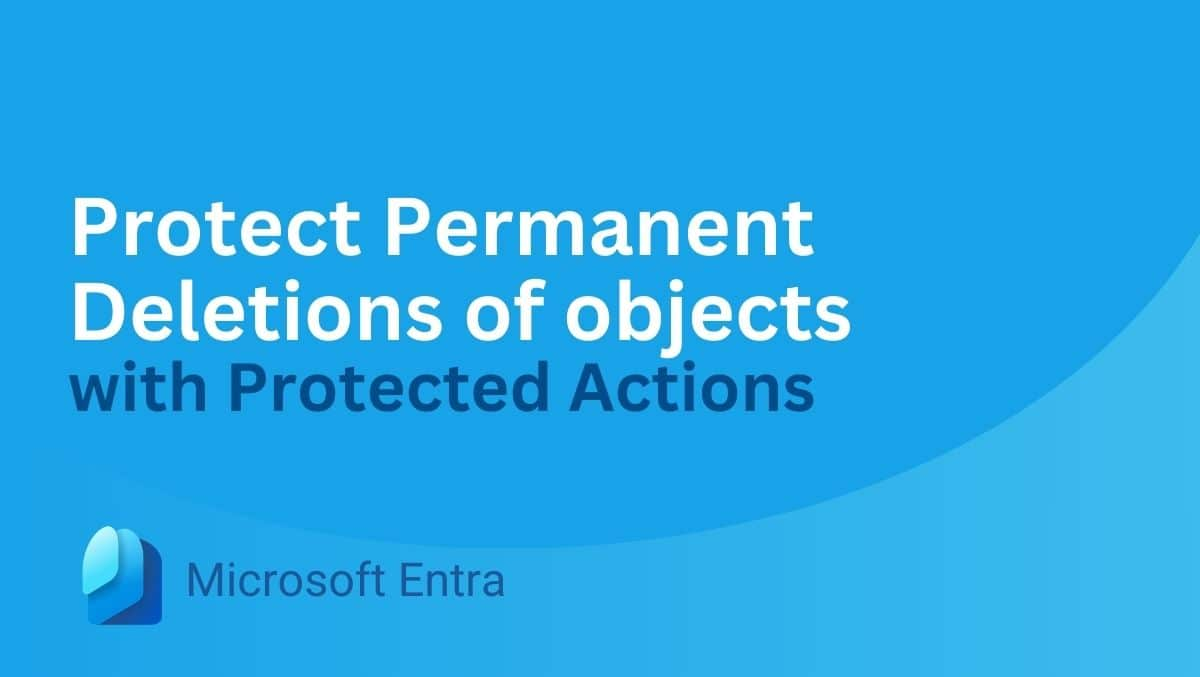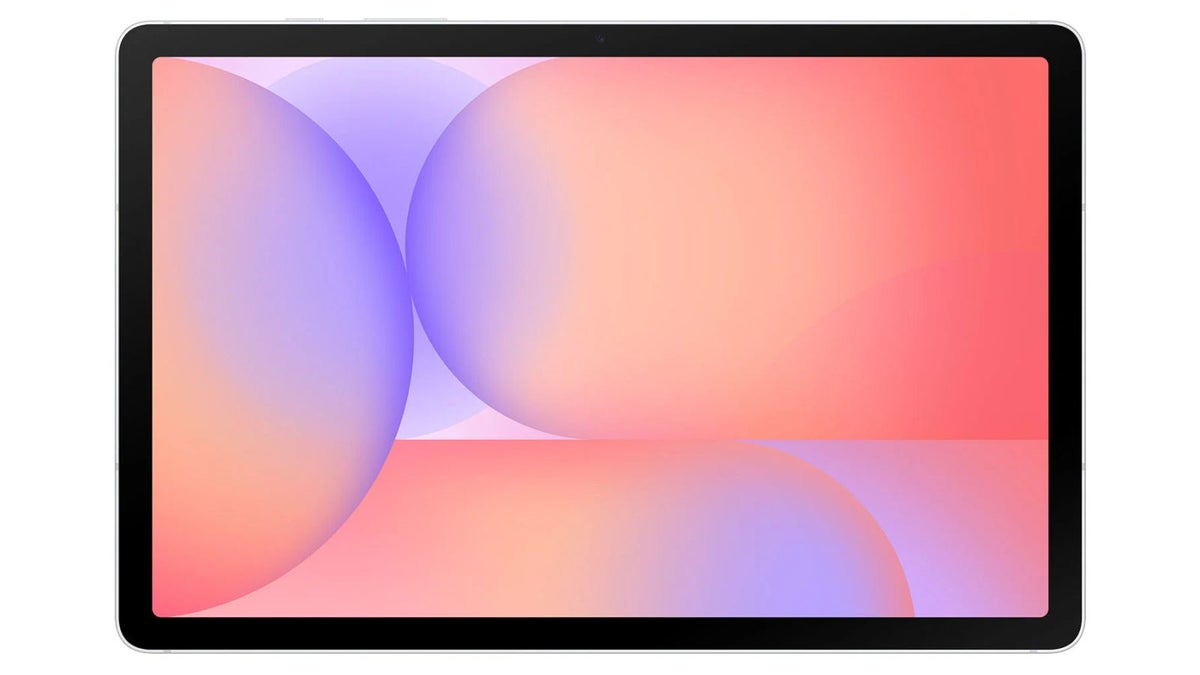Czy jesteś sfrustrowany ciągłym „Komputer nie ładuje się" Lub "Wolna ładowarka” ostrzeżenia na TwoimKomputer z systemem Windows 11/10? Powiadomienia te mają na celu ostrzeganie użytkowników o nieodpowiednich lub nieoptymalnych warunkach ładowania, ale jeśli już o tym wiesz, mogą stać się denerwujące. Oto, jak wyłączyć te ostrzeżenia, korzystając z opcji dla komputera z systemem Windows.

Jak wyłączyć ostrzeżenia o braku ładowania komputera lub wolnej ładowarce w systemie Windows 11/10
Postępuj zgodnie z tymi sugestiami, aby wyłączyćKomputer nie ładuje sięLubWolna ładowarkaostrzeżenie na komputerze z systemem Windows
- Wyłącz w ustawieniach USB
- Zmodyfikuj rejestr systemu Windows
- Wyłącz powiadomienia z Oszczędzania baterii
1] Wyłącz w ustawieniach USB
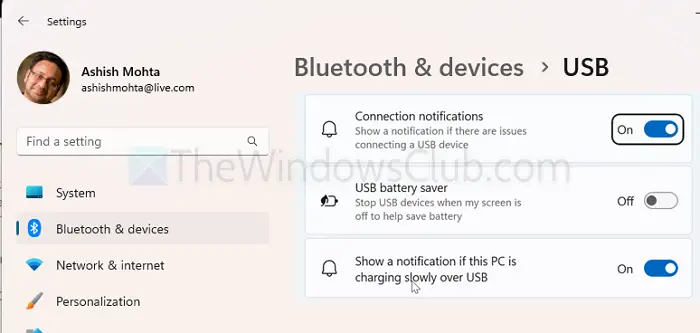
Jest to najprostsza metoda i nie wymaga uprawnień administratora.
- Otwórz menu Start i wyszukajUstawienia USB.
- WybieraćUstawienia USBLubBluetooth i urządzenia -> USB(w Windowsie 11).
- Odznacz opcję:
- Windows 11:Wyświetl powiadomienie, jeśli ten komputer ładuje się powoli przez USB.
- Windows 10:Powiadom mnie, jeśli mój komputer ładuje się powoli przez USB.
W razie potrzeby tę zmianę można łatwo cofnąć i nie wymaga ona edytowania rejestru.
2] Zmodyfikuj rejestr systemu Windows
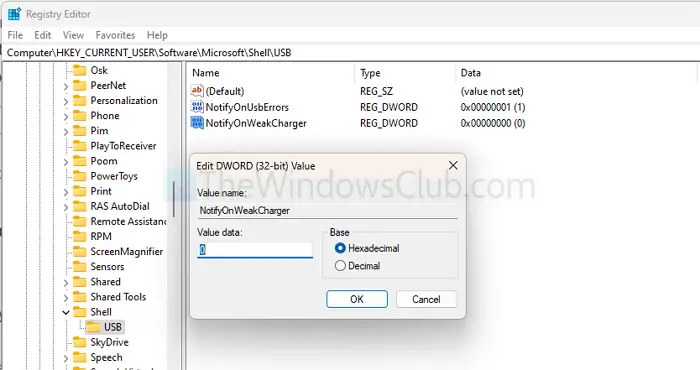
Dla tych, którzy woląlub nie można znaleźć ustawień USB:
- Naciśnij Win + R, wpisz regedit i naciśnij Enter, aby otworzyć Edytor rejestru.
- Przejdź do następującego klucza:
HKEY_CURRENT_USER\SOFTWARE\Microsoft\Shell\USB
- Znajdź lub utwórz wartość DWORD (32-bitową) o nazwiePowiadom OnWeakCharger.
- Ustaw jego wartość na0aby wyłączyć ostrzeżenie.
Alternatywnie możesz użyć poniższego w notatniku, zapisać go jako plik REG i uruchomić, aby zastosować zmiany.
Windows Registry Editor Version 5.00 [HKEY_CURRENT_USER\Software\Microsoft\Shell\USB]
"NotifyOnWeakCharger"=dword:00000000
Czytać:
3] Wyłącz powiadomienia z Oszczędzania baterii
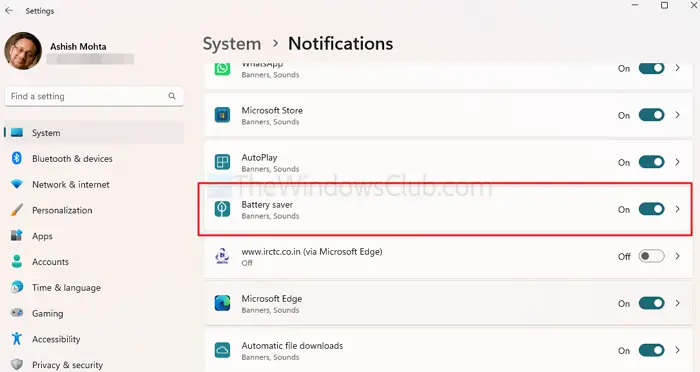
W niektórych systemach (np. Dell XPS lub Vostro z ładowarkami USB-C) powiadomienie o „wolnej ładowarce” może pochodzić z ustawień oszczędzania baterii, a nie z ustawień USB.
- OtwarteUstawienia > System > Powiadomienia.
- Przewiń doPowiadomienia z aplikacji i innych nadawców.
- LokalizowaćOszczędzanie bateriii włącz powiadomieniaWyłączony.
Notatka:To będzie, więc jeśli wybierzesz tę opcję, ręcznie sprawdzaj stan baterii.
To powiedziawszy, system Windows 11 ma wiele sposobów na wyłączenie tych ostrzeżeń. Możesz skorzystać ze zmiany ustawień USB (metoda 1), która działa w przypadku większości użytkowników, a jeśli powiadomienie będzie się powtarzać, wyłączenie powiadomień o oszczędzaniu baterii (metoda 3) jest bardziej agresywnym rozwiązaniem, ale może zastąpić ustawienie specyficzne dla USB.
Czy wyłączenie ostrzeżenia „Wolna ładowarka” wpłynie na szybkość i wydajność ładowania mojego komputera?
Nie, wyłączenie powiadomienia nie ma wpływu na szybkość ładowania ani wydajność komputera. Po prostu uniemożliwia systemowi powiadamianie Cię o warunkach ładowania. Twoje urządzenie będzie kontynuować ładowanie w zwykły sposób, w zależności od możliwości źródła zasilania.
Czytać:
Czy mogę selektywnie wyłączyć powiadomienia dla określonych portów USB lub urządzeń?
Niestety, system Windows nie oferuje obecnie opcji wyłączenia powiadomień o „wolnej ładowarce” dla określonych portów USB lub urządzeń. To ustawienie ma zastosowanie we wszystkich przypadkach, co oznacza, że powiadomienia zostaną zatrzymane we wszystkich scenariuszach ładowania przez USB.

![Witryna SDMovieSpoint nie otwiera się [naprawy]](https://elsefix.com/tech/tejana/wp-content/uploads/2025/03/How-to-fix-SDMoviesPoint-site-is-not-opening.jpg)

![Dsound.dll brakuje w komputerze [poprawka]](https://elsefix.com/tech/tejana/wp-content/uploads/2025/01/DSOUND.dll-is-missing-from-your-computer.jpg)





![Top 7 aplikacji Pokemon GO Auto Walker [większość ludzi nie wie]](https://elsefix.com/statics/image/placeholder.png)